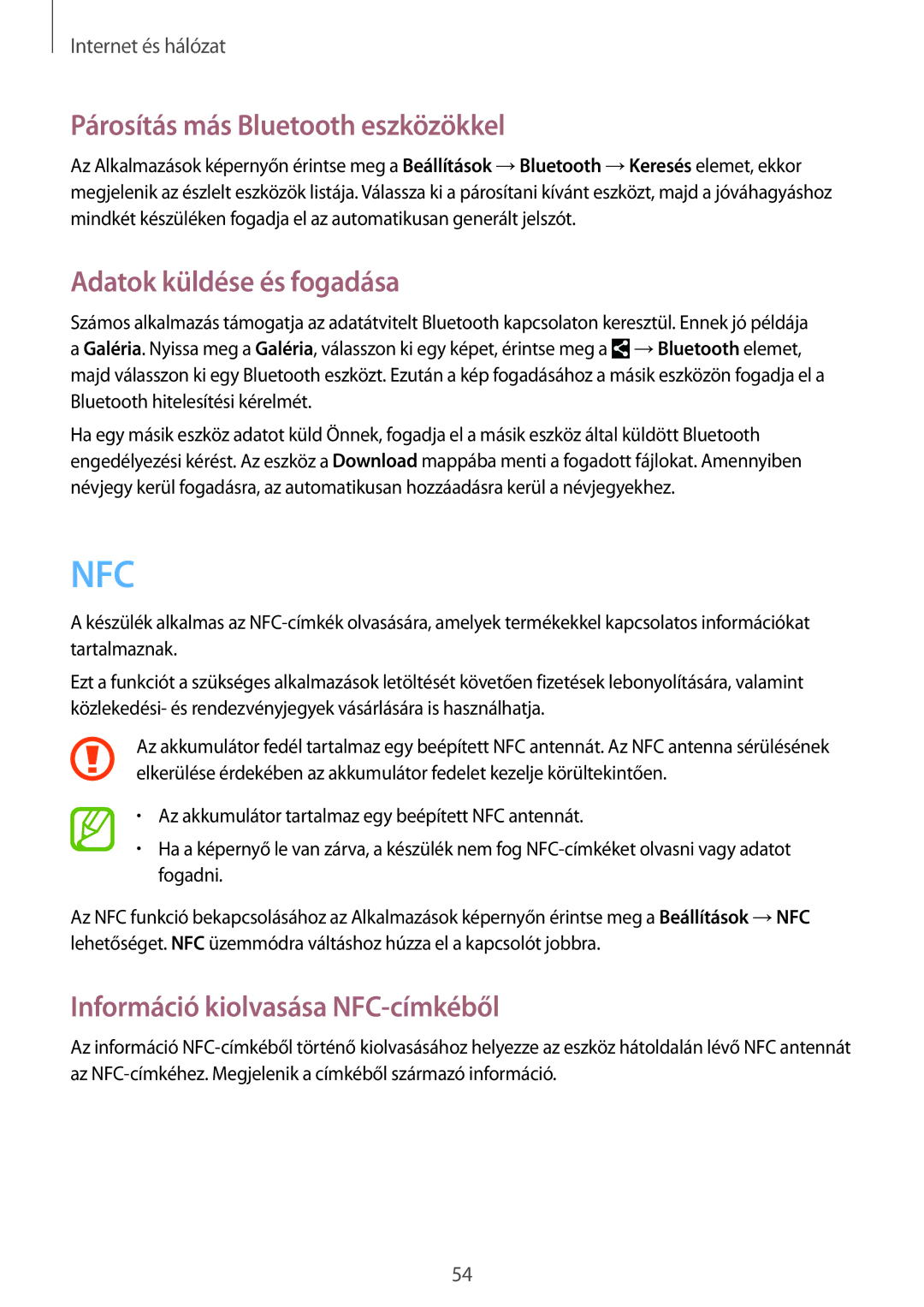Internet és hálózat
Párosítás más Bluetooth eszközökkel
Az Alkalmazások képernyőn érintse meg a Beállítások →Bluetooth →Keresés elemet, ekkor megjelenik az észlelt eszközök listája. Válassza ki a párosítani kívánt eszközt, majd a jóváhagyáshoz mindkét készüléken fogadja el az automatikusan generált jelszót.
Adatok küldése és fogadása
Számos alkalmazás támogatja az adatátvitelt Bluetooth kapcsolaton keresztül. Ennek jó példája a Galéria. Nyissa meg a Galéria, válasszon ki egy képet, érintse meg a ![]() →Bluetooth elemet, majd válasszon ki egy Bluetooth eszközt. Ezután a kép fogadásához a másik eszközön fogadja el a Bluetooth hitelesítési kérelmét.
→Bluetooth elemet, majd válasszon ki egy Bluetooth eszközt. Ezután a kép fogadásához a másik eszközön fogadja el a Bluetooth hitelesítési kérelmét.
Ha egy másik eszköz adatot küld Önnek, fogadja el a másik eszköz által küldött Bluetooth engedélyezési kérést. Az eszköz a Download mappába menti a fogadott fájlokat. Amennyiben névjegy kerül fogadásra, az automatikusan hozzáadásra kerül a névjegyekhez.
NFC
A készülék alkalmas az
Ezt a funkciót a szükséges alkalmazások letöltését követően fizetések lebonyolítására, valamint közlekedési- és rendezvényjegyek vásárlására is használhatja.
Az akkumulátor fedél tartalmaz egy beépített NFC antennát. Az NFC antenna sérülésének elkerülése érdekében az akkumulátor fedelet kezelje körültekintően.
•Az akkumulátor tartalmaz egy beépített NFC antennát.
•Ha a képernyő le van zárva, a készülék nem fog
Az NFC funkció bekapcsolásához az Alkalmazások képernyőn érintse meg a Beállítások →NFC lehetőséget. NFC üzemmódra váltáshoz húzza el a kapcsolót jobbra.
Információ kiolvasása NFC-címkéből
Az információ
54